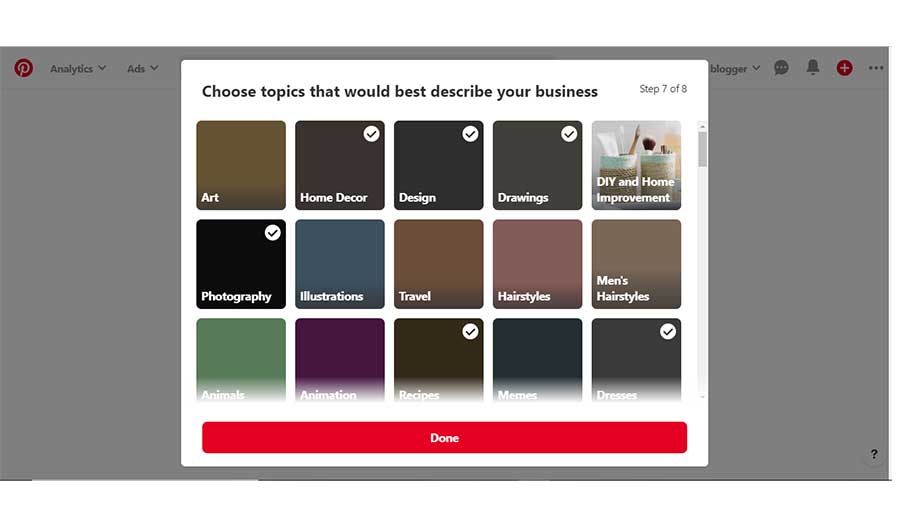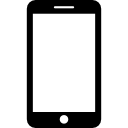[vc_row][vc_column][vc_single_image image=”624″ img_size=”900*500″ alignment=”center” parallax_scroll=”no”][/vc_column][/vc_row][vc_row][vc_column][vc_column_text text_larger=”no”]
نصب و راه اندازی پینترست
در این برگه با نحوه نصب پینترست آشنا خواهید شد . شما ابتدا باید راه اندازی پینترست را برای یک حساب تجاری باز کنید . ما گام به گام در چند مرحله ساده شما با ساختن حساب کاربری پینترست آشنا خواهیم کرد . نکات ریزی در این آموزش وجود دارد که باید آنها را رعایت کنید تا در مراحل بعدی که قصد آموزش نحوه کسب ترافیک با پینترست و بهینه سازی سئو با پینترست را به شما عزیزان داریم از یک حساب کاربری مفید بهره مند شده باشید . ساختن حساب کاربری پینترست کار ساده ایست . با پارس کمره همراه باشید .
آموزش ربات نیجاگرام را از دست ندهید
[/vc_column_text][/vc_column][/vc_row][vc_row][vc_column][vc_column_text text_larger=”no”]1. شما در ابتدا به دلیل اینکه ساختن حساب کاربری پینترسترا انجام نداده اید و در واقع عضو خانواده پینترست نیستید با این پنجره روبرو خواهید شد . لذا روی گزینه create a business account کلیک کنید تا به صفحه حساب کاربری تجاری هدایت شوید .[/vc_column_text][vc_single_image image=”615″ img_size=”1366*768″ alignment=”center” parallax_scroll=”no”][/vc_column][/vc_row][vc_row][vc_column][vc_column_text text_larger=”no”]
2.وارد کردن نام کاربری ایمیل و رمز عبور
- یک ایمیل معتبر که در دسترس شماست وارد نموده و یک پسوورد کاملا قوی از ترکیب اعداد ، سینتکسها و …. به انتخاب خود وارد نمایید .
- پسوورد شما همیشگی است پس بهتر است قوی باشد
- به نظر من پسوورد را ابتدا در یک فایل وورد تایپ کنید و آن را ذخیره کنید
[/vc_column_text][vc_single_image image=”617″ img_size=”900*600″ alignment=”center” parallax_scroll=”no”][/vc_column][/vc_row][vc_row][vc_column][vc_column_text text_larger=”no”]3. در این بخش باید کشور مورد نظر را به همراه یکی از زبان های رسمی وارد کنید
- شما در این مرحله از راه اندازی پینترست ممکن است آیتم ایران را نداشته باشید
- پس نصب پینترست را در صورت نبودن آیتم زبان فارسی با زبان انگلیسی ادامه دهید
[/vc_column_text][vc_single_image image=”618″ img_size=”900*600″ alignment=”center” parallax_scroll=”no”][/vc_column][/vc_row][vc_row][vc_column][vc_column_text text_larger=”no”]4.در این بخش از مراحل ساختن حساب کاربری پینترست باید هم نام کاربری بیزینسی خود و هم عنوان کاربری حساب را وارد کنید
گزینه های متفاوتی در این برکه وجود دارد که شما میتوانید با توجه به نوع فعالیت خود گزینه ماسب را انتخاب کنید . مثلا من در اینجا از گزینه بلاگر استفاده کرده ام چرا که قصد وبلاگ نویسی را در پینترست دارم .
[/vc_column_text][vc_single_image image=”618″ img_size=”900*600″ alignment=”center” parallax_scroll=”no”][/vc_column][/vc_row][vc_row][vc_column][vc_column_text text_larger=”no”]5. در این بخش از راه اندازی پینترست میتوانید لینک وبسایت خود را به پینترست بدهید تا به شما کد متاتگ لازم را بدهد
- کد متاتگ را در پیشخوان ووردپرس قرار دهید و ذخیره کنید
- دوباره به این بخش برگردید و submit را بزنید
- یا اینکه میتوانید به جای دریافت متاتگ html فایل html را دانلود کنید و در قسمت روت سایت قرار دهید
- همچنین میتوانید این بخش از راه اندازی پینترست را رد کرده و به ادامه کار بروید
- در هر صورت در نصی پینترست این گزینه های اصلی شما برای بهینه سازی سئو سایت است
[/vc_column_text][vc_single_image image=”619″ img_size=”900*600″ alignment=”center” parallax_scroll=”no”][/vc_column][/vc_row][vc_row][vc_column][vc_column_text text_larger=”no”]6. در این بخش از نصب پینترست میتوانید برخی شبکه های اجتماعی را پیکربندی کنید
- اینستاگرام , etsy و یوتیوب در اینجا قابلیت پیکربندی دارند .
- در آموزش پیشرفته پینترست تاثیر این موارد را به شما آموزش خواهیم داد
- راه اندازی پینترست بسیار شیرین است و محیط آن بسیار لذت بخش
- همچنین در مبحث محتوا نویسی سایت میتوانید از اینجا بهترین بک لینک های فالو را بگیرید
[/vc_column_text][vc_single_image image=”619″ img_size=”900*600″ alignment=”center” parallax_scroll=”no”][/vc_column][/vc_row][vc_row][vc_column][vc_column_text text_larger=”no”]
7. اینجا میتوانید پیج خود را به عنوان یک پیج تبلیغاتی معرفی کنید
- زمانی که شما گزینه اول را انتخاب کنید محیط آنالیتیکز ادز برای شما فعال خواهد شد
- توصیه من نیز به شما گزینه اول است
- اجازه دهید تا نصب پینترست شما به عنوان یک پیج تجاری حرفه ای باشد تا یک پیج ساده
[/vc_column_text][vc_single_image image=”621″ img_size=”900*500″ alignment=”center” parallax_scroll=”no”][/vc_column][/vc_row][vc_row][vc_column][vc_column_text text_larger=”no”]
8. ایجاد دسته بندیهای دلخواه
- شما میتوانید انواع موضوعات مختلف را اینجا انتخاب کنید
- راه اندازی پینترست برای شما با دسته بندیهای مربوطه سازگاری بهتری برای شما دارد
- شما میتوانید انواع پین های مربوط به کاربری خود را در پینها و بوردهای پینترست دریافت کنید
- اخبارهای جدید و پینهای پیشرفته پس از نصب پینترست نسبت به همین دسته بندی ها برای شما ارسال خواهد شد
[/vc_column_text][vc_single_image image=”622″ img_size=”900*500″ alignment=”center” parallax_scroll=”no”][/vc_column][/vc_row][vc_row][vc_column][vc_column_text text_larger=”no”]
9. در اینجا میتوانید ابزارک پینترست را روی مرورگر کروم نصب کنید
- ساختن حساب کاربری پینترست و تنظیمات حساب تجاری شما اینجا به پایان میرسد
- از اینجا به بعد به ظراغ تنظیمات و افزودنی های پیشنهادی میرویم .
- اگر تا اینجا راه اندازی پینترست را یاد گرفته اید آموزشهای بعدی ما را نیز دنبال کنید
-
Pinterest خود را برای حساب کاربری تکمیل کنید:
- ابتدا عکس پروفایل خود را بارگذاری کنید
- نام کاربری خود را انتخاب کنید (درصورتی که خودتان مارک تجاری دارید ، نام تجاری شما یا فقط نام شماست) –
- برخی از کلمات کلیدی را درج کنید (به عنوان مثال: Pinterest برای نکات تجاری ، ایده هایی برای کاهش وزن …)
- بیوگرافی خود را تکمیل کنید (کلمات کلیدی را وارد کنید – سئو بهینه سازی کنید تا حساب کاربری شما بالاتر شود و در مقابل مخاطب هدفمند خود قرار بگیرید)
- همچنین می توانید موقعیت مکانی خود را اضافه کنید
- و فراموش نکنید که وب سایت خود را اضافه کنید (در مراحل بعدی من به شما نشان می دهم چگونه وب سایت / وبلاگ خود را تأیید کنید)
( ما خیلی تلاش کردیم با روشهایی کاملا ساده نصب پینترست و راه اندازی پینترست در قالب حساب تجاری را آموزش دهیم . اما آموزشهای پیشرفته ما در راه است ما را دنبال کنید )
موفق و پیروز باشید
طراح و توسعه دهنده سایت : پارس کمره
[/vc_column_text][vc_single_image image=”623″ img_size=”900*500″ alignment=”center” parallax_scroll=”no”][/vc_column][/vc_row][vc_row][vc_column][vc_column_text text_larger=”no”]
Pinterest for Business – آنچه در PinFunnels گنجانده شده است
2.) نحوه ایجاد یک حساب Pinterest برای مشاغل خود:
مرحله 1:
- شما در اینجا دو گزینه دارید.
- اگر قبلاً مشخصات شخصی Pinterest را دارید ، می توانید به سادگی آن را به یک حساب کاربری تبدیل کنید.
گزینه 1: یک حساب شخصی را به یک حساب تجاری تبدیل کنید:
- وارد حساب کاربری نمایه Pinterest خود شوید
- به pinterest.com/business/convert/ بروید
- نام و نام تجاری و وب سایت خود را پر کنید و یک نوع تجارت را انتخاب کنید
- ( گرچه تنها با وارد کردن آدرس ایمیلی که روی حساب پینترست شما نصب شده است نیز میتوانید حساب کاربری معمولی خود را به حساب تجاری تبدیل کنید)
- روی ایجاد حساب کلیک کنید
گزینه 2: یک حساب تجاری جدید ایجاد کنید:
- اگر یک حساب شخصی دارید اما نمی خواهید آن را تغییر دهید ، برای خروج از آن به pinterest.com/logout بروید
- به pinterest.com/business/create/ بروید
- ایمیل ، گذرواژه و نام تجارت خود را پر کنید و یک نوع تجارت را انتخاب کنید
- روی ایجاد حساب کلیک کنید
- پسوورد قوی برای پینترست خود در نظر بگیرید
- همچنین تاییدیه دو مرحله ای حساب پینترست خود را انجام دهید
گام 2:
مرحله 3:
نحوه تأیید وب سایت خود در Pinterest:
- از یک مرورگر وب به Pinterest وارد شوید و روی سه نقطه در گوشه بالا سمت راست خود کلیک کنید تا منوی خود را باز کنید
- تنظیمات را انتخاب کنید
- بر روی ” claim ” کلیک کرده و URL وب سایت خود را وارد کرده و بر روی ادعا کلیک کنید
- “افزودن برچسب HTML” را انتخاب کنید
- .سپس برچسب را کپی کرده و Next را بزنید
- .به پرونده index.html وب سایت خود بروید و قبل از بخش <body> برچسب را به بخش <head> اضافه کنید
- همچنین میتوانید کد متای موجود را در بخش شبکه های اجتماعی افزونه یواست سئو وارد کرد
- در هر صورت شما باید از سه روش فایل html ، کد html در هدر و یا قرار دادن متاتگ در پیشخوان ووردپرس روی افزونه یواست سئو پینترست را برای فراخوانی آماده کنید
- سپس به Pinterest برگردید و گزینه Submit را بزنید
- همچنین می توانید این مراحل را از خود پینترست بررسی کنید. فقط لازم است اینجا کلیک کنید.
- شاید پس از کلیک گزینه submit تا 24 ساعت طول بکشد تا پینترست سایت شما را claimed کند
[/vc_column_text][/vc_column][/vc_row]